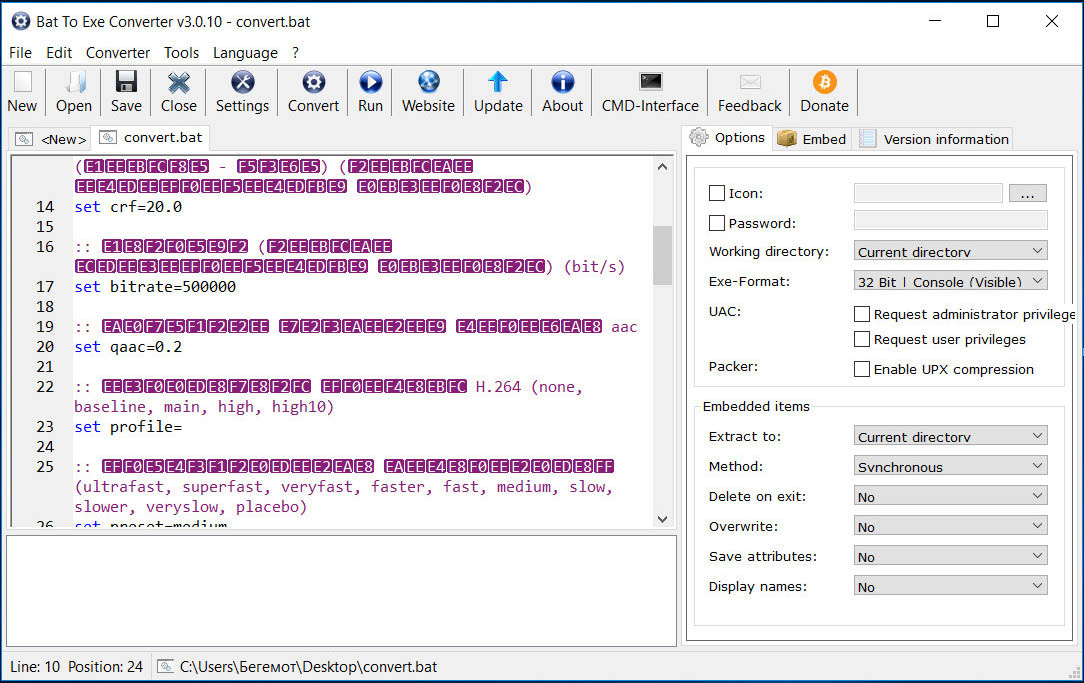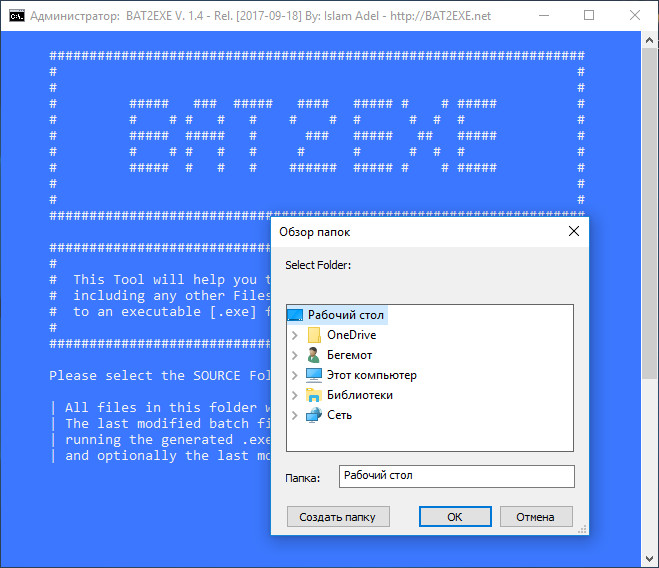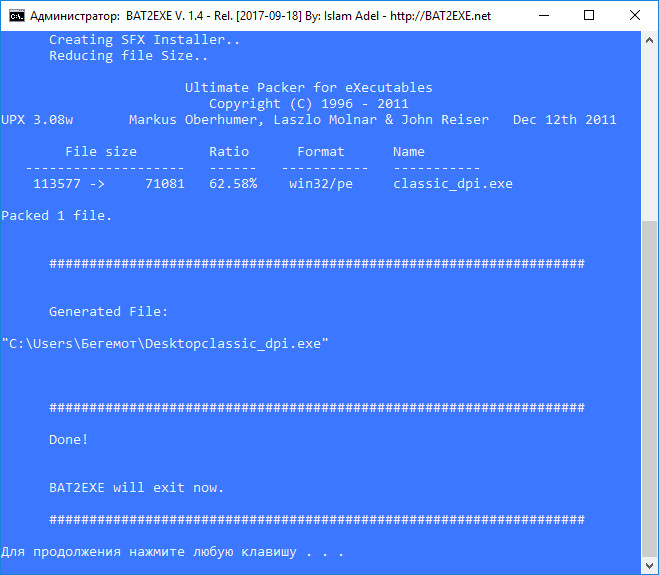На чтение 5 мин. Просмотров 356 Опубликовано 12.04.2021
Пакетные сценарии – это серия команд, хранящихся в текстовом файле, который может быть выполнен интерпретатором командной строки. В то время как исполняемые файлы используются для выполнения различных операций и задач на компьютере. Некоторым пользователям интересно, есть ли способ конвертировать пакетный сценарий (BAT) в исполняемый файл (EXE). В этой статье вы найдете методы, которые расскажут вам, как преобразовать пакетные сценарии в исполняемые файлы.
Существуют различные методы, которые включают использование стороннего программного обеспечения или использование мастера самораспаковывающегося пакета Windows. Мы собираемся показать вам простое преобразование пакетных скриптов в исполняемые файлы. Однако могут возникнуть некоторые сложности, если в пакетных сценариях есть ошибки или сложности. В качестве примера в этой статье мы используем пакетный скрипт проверки связи. Некоторые из приведенных ниже методов будут выглядеть повторяющимися, но все программы для преобразования имеют почти одинаковые имена.
Содержание
- Использование iexpress.exe для преобразования BAT в EXE
- Использование конвертера BAT в EXE
- Использование расширенного конвертера BAT в EXE
Использование iexpress.exe для преобразования BAT в EXE
Iexpress.exe – это мастер создания установки, доступный в операционной системе Windows. Этот инструмент состоит из набора команд, которые помогают пользователям создать один самораспаковывающийся пакет из набора файлов. Этот исполняемый файл является частью Windows Internet Explorer. Однако с помощью этого исполняемого файла пользователь может преобразовать пакетный сценарий (BAT) в исполняемый файл (EXE). Выполните следующие действия, чтобы получить EXE-файл через iexpress.exe:
- Удерживая клавишу Windows , нажмите S , чтобы открыть функцию поиска. Введите в поиске « iexpress.exe », щелкните его правой кнопкой мыши и выберите Запуск от имени администратора .
Примечание. : после ввода имени вы также можете удерживать CTRL + Shift и нажать кнопку Enter , чтобы открыть его от имени администратора. - Выберите параметр Создать новый SED и нажмите Кнопка Далее .
- Не меняйте цель пакета и нажмите Далее . Укажите заголовок пакета для диалоговых окон.
- Нажмите кнопку Далее как для запроса подтверждения, так и для лицензионного соглашения. Теперь нажмите кнопку Добавить в Упакованных файлах, выберите свой Пакетный сценарий и нажмите кнопку Открыть .
- Щелкните меню Установить программу и выберите свой пакетный скрипт . После выбора введите команду перед именем файла, как показано ниже:
cmd/c appuals.exe
Примечание : appuals.exe – это пакет имя сценария, которое вы выбираете в меню «Установить программу».
- Нажмите кнопку Далее для обоих Показать окно и готовое сообщение. Теперь укажите путь и имя файла для пакета, нажав Обзор Кнопка.
Примечание . Вы можете выбрать параметры или оставить их не отмеченными, выбор на ваше усмотрение. - Нажмите кнопку Далее для Настроить перезапуск и Сохранить SED. Наконец, нажмите Далее для создания пакета, а затем нажмите кнопку Готово .
- Найдите два файла по указанному вами пути. Один будет файлом EXE , а другой – SED . Дважды щелкните файл EXE , чтобы запустить его.
Использование конвертера BAT в EXE
Если вас смущает первый способ, то вы можете скачать одно из сторонних приложений. Большинство сторонних инструментов специально разработаны для этого конкретного преобразования двух файлов. Конвертер BAT в EXE – один из самых известных инструментов, который большинство пользователей используют для конвертации пакетных скриптов. Выполните следующие шаги, чтобы попробовать конвертер BAT в EXE:
- Откройте ваш браузер и загрузите установщик конвертера BAT в EXE. Установите инструмент, запустив программу установки.
- Дважды щелкните на ярлыке Конвертер BAT в EXE , чтобы открыть его. Щелкните значок Кнопка открытия вверху. Выберите файл пакетного сценария и нажмите кнопку Открыть .
- Теперь нажмите значок кнопки преобразования вверху и выберите имя и местоположение , чтобы сохранить преобразованный файл.
- Будет создан исполняемый файл для пакетного сценария.
Использование расширенного конвертера BAT в EXE
Этот инструмент отличается от вышеупомянутого. У большинства инструментов похожие названия, но они опубликованы разными разработчиками. Это будет иметь некоторые из дополнительных функций, которые пользователи могут использовать в соответствии со своими потребностями. Однако конвертировать пакетные сценарии с помощью этого инструмента очень просто. Выполните следующие шаги, чтобы преобразовать пакетный сценарий в исполняемый файл с помощью конвертера Advanced BAT в EXE:
- Откройте ваш браузер и загрузите программу Advanced BAT to EXE Converter. Затем установите его на свой компьютер.
- Удерживая клавишу Windows , нажмите S , чтобы открыть функцию поиска Windows. Найдите Advanced BAT to EXE и откройте приложение.
- Щелкните меню Файл в строке меню и выберите Открыть вариант. Выберите пакетный сценарий и нажмите кнопку Открыть .
- Теперь щелкните значок Build EXE под строкой меню. В новом окне щелкните значок В нем нажмите кнопку Build EXE .
- Введите сохраняемый EXE файл. имя и нажмите кнопку Сохранить .
- Ваш файл будет готов как Executable файл. Откройте его, дважды щелкнув файл , и убедитесь, что он работает успешно.
Есть много других инструментов, которые могут помочь пользователям преобразовать файл BAT в EXE. BAT 2 EXE – еще один хороший инструмент, который вы можете проверить. Он может преобразовать все доступные пакетные сценарии, которые доступны в папке, просто выбрав папку. Инструмент BAT 2 EXE также позволяет добавить манифест администратора.
Пакетные сценарии — это серии команд, хранящиеся в текстовом файле, которые могут быть выполнены интерпретатором командной строки. Принимая во внимание, что исполняемые файлы используются для выполнения различных операций и задач на компьютере. Некоторые пользователи задаются вопросом, существует ли способ преобразования пакетного сценария (BAT) в исполняемый файл (EXE). В этой статье вы можете найти методы, которые расскажут вам, как преобразовать пакетные сценарии в исполняемые файлы.
Преобразование в пакетный скрипт (BAT) в исполняемый файл (EXE) в Windows
Существуют различные методы, которые включают использование стороннего программного обеспечения или использование самораспаковывающегося пакета Windows. Мы собираемся показать вам простое преобразование пакетных скриптов в исполняемые файлы. Однако могут возникнуть некоторые сложности, если пакетные сценарии имеют ошибки или сложность. В качестве примера в этой статье мы используем пакетный скрипт проверки ping. Некоторые из приведенных ниже методов будут выглядеть как повторяющиеся, но все программы для конвертирования имеют почти одинаковые названия.
Использование iexpress.exe для преобразования BAT в EXE
Iexpress.exe — это мастер создания настроек, доступный в операционной системе Windows. Этот инструмент сделан из набора команд, которые помогают пользователям создать один самораспаковывающийся пакет из набора файлов. Этот исполняемый файл является частью Windows Internet Explorer. Однако, используя этот исполняемый файл, пользователь может преобразовать пакетный скрипт (BAT) в исполняемый файл (EXE). Выполните следующие шаги, чтобы получить файл EXE через iexpress.exe:
- Удерживая клавишу Windows, нажмите S, чтобы открыть функцию поиска. Введите «iexpress.exe» в поиске, щелкните правой кнопкой мыши и выберите «Запуск от имени администратора».
Примечание. После ввода имени вы также можете удерживать клавиши CTRL + Shift и нажать кнопку «Ввод», чтобы открыть его как администратор.Открытие команды запуска iexpress.exe от имени администратора
- Выберите опцию «Создать новый SED» и нажмите кнопку «Далее».
Выбор Создать новый САС
- Не изменяйте Назначение пакета и нажимайте Далее. Укажите заголовок пакета для диалоговых окон.
- Нажмите кнопку «Далее» для запроса подтверждения и лицензионного соглашения. Теперь нажмите кнопку «Добавить» в «Упакованных файлах», выберите пакетный скрипт и нажмите кнопку «Открыть».
Добавление пакетного скрипта
- Нажмите на меню «Установить программу» и выберите свой пакетный скрипт. После выбора введите команду перед именем файла, как показано ниже: cmd / c appuals.exe
Примечание. Appuals.exe — это имя пакетного сценария, которое вы выбираете в меню «Установить программу».
Добавление команды перед именем файла
- Нажмите кнопку «Далее» для отображения окна и сообщения «Готово». Теперь укажите путь и имя файла для пакета, нажав кнопку «Обзор».
Примечание: вы можете выбрать параметры или оставить их без контроля, это ваше дело.Предоставление пути и имени файла для сохранения
- Нажмите кнопку «Далее» для настройки перезапуска и сохранения SED. Наконец, нажмите Далее для создания пакета, а затем нажмите кнопку Готово.
Файлы успешно созданы
- Найдите два файла по указанному вами пути. Один будет EXE-файл, а другой будет SED. Дважды щелкните файл EXE, чтобы запустить его.
Использование BAT в EXE Converter
Если первый способ сбивает вас с толку, вы можете загрузить одно из сторонних приложений. Большинство сторонних инструментов специально разработано для этого конкретного преобразования двух файлов. BAT в EXE Converter является одним из известных инструментов, которые большинство пользователей используют для преобразования пакетных сценариев. Выполните следующие шаги, чтобы попробовать конвертер BAT в EXE:
- Откройте браузер и загрузите BAT в EXE Converter Установщик. Установите инструмент, запустив установщик.
Загрузка BAT в EXE Converter
- Дважды щелкните ярлык BAT to EXE Converter, чтобы открыть его. Нажмите на значок кнопки Открыть в верхней части. Выберите файл пакетного сценария и нажмите кнопку «Открыть».
Открытие пакетного скрипта в BAT в EXE Converter
- Теперь нажмите на значок кнопки «Преобразовать» вверху и выберите имя и местоположение, чтобы сохранить преобразованный файл.
Преобразование и сохранение файла EXE
- Исполняемый файл для пакетного скрипта будет создан.
Использование Advanced BAT в EXE Converter
Этот инструмент отличается от вышеупомянутого. Большинство инструментов имеют похожие названия, но они опубликованы разными разработчиками. Это будет иметь некоторые дополнительные функции, которые пользователи могут использовать в соответствии с их потребностями. Тем не менее, преобразование пакетных сценариев просто с этим инструментом. Выполните следующие шаги, чтобы преобразовать пакетный скрипт в исполняемый файл с помощью конвертера Advanced BAT в EXE:
- Откройте браузер и загрузите Расширенный конвертер BAT в EXE программное обеспечение. Затем установите его на свой компьютер.
Загрузка Advanced BAT в EXE Converter
- Удерживайте клавишу Windows и нажмите S, чтобы открыть функцию поиска Windows. Найдите Advanced BAT в EXE и откройте приложение.
- Нажмите на меню Файл в строке меню и выберите опцию Открыть. Выберите пакетный скрипт и нажмите кнопку «Открыть».
Открытие пакетного скрипта в Advanced BAT to EXE Converter
- Теперь нажмите на иконку Build EXE под строкой меню. Появится новое окно и нажмите кнопку Build EXE в этом.
Сборка EXE для открытого пакетного скрипта
- Введите имя сохраняемого EXE-файла и нажмите кнопку Сохранить.
Сохранение файла EXE
- Ваш файл будет готов как исполняемый файл. Откройте его, дважды щелкнув файл и убедитесь, что он будет работать успешно.
Есть много других инструментов, которые могут помочь пользователям конвертировать файл BAT в EXE. BAT 2 EXE это еще один хороший инструмент, который вы можете проверить. Он может конвертировать все доступные пакетные сценарии, которые доступны в папке, просто выбрав папку. Инструмент BAT 2 EXE также позволяет добавить манифест администратора.
Использование готовых пакетных файлов является прекрасной альтернативой ручному выполнению команд в командной строке. Однако в некоторых случаях пользователи могут столкнуться с ограничениями применения скриптов форматов CMD или BAT. Обойти это ограничение можно, сконвертировав скрипт в исполняемый файл формата EXE. Полученный экзешник выполняет те задачи, что и скрипт, хотя сам процесс исполнения может отличаться.
Например, если EXE-файл выполняется в фоновом режиме, пользователь не сможет получить данные, которые при выполнении CMD-скрипта должны выводиться в графическом интерфейсе командной строки. Но как правило, с подобным явлением приходится встречаться редко, тем более, что скрипт может быть изменен таким образом, что данные будут выводится вне консоли.
Утилит, предназначенных для конвертирования «батников» существует достаточно много. Если вы опытный пользователь, имеющий представление о языке интерпретатора CMD (хотя в целом знать его необязательно), вам подойдёт утилита Bat To EXE. Если же вы собираетесь ограничиться простым конвертированием пакетного файла, воспользуйтесь портативной тулзой BAT 2 EXE.
Bat To EXE поддерживается конвертирование, создание и редактирование скриптов отдельно до 32- и 64-битных систем, добавление в исполняемый файл иконки, дополнительных сведений о версии, реализация возможности запуска EXE-файла с правами администратора, а также выполнение в фоновом (скрытом) режиме. BAT 2 EXE намного проще. По большому счету всё что умеет делать инструмент, это преобразовывать BAT- и CMD-скрипты в EXE-файлы.
После первого запуска утилита попросит указать каталог с конвертируемым скриптом и запросит разрешение на выполнение процедуры. Чтобы начать процесс конвертирования батника, ведите в консольном интерфейсе BAT 2 EXE «y» и нажмите ввод. Также потребуется указать выходной каталог для сохранения результата. Полученный экзешник будет иметь то же имя, что и скрипт.
Скачать BAT 2 EXE можно с официального сайта автора www.bat2exe.net, более мощный Bat To EXE доступен для скачивания с сайта www.f2ko.de/en/b2e.php.
Загрузка…
Преобразование сценария BAT в приложение EXE
Преобразование сценария BAT в приложение EXE
Хотите узнать, как преобразовать скрипт BAT в приложение EXE? В этом руководстве мы покажем вам, как создать exe-приложение из пакетного сценария на компьютере под управлением Windows.
• Windows 2012 R2
• Windows 2016
• Windows 2019
• Windows 2022
• Windows 10
• Окна 11
Equipment list
Here you can find the list of equipment used to create this tutorial.
This link will also show the software list used to create this tutorial.
Windows Связанные Учебник:
На этой странице мы предлагаем быстрый доступ к списку учебников, связанных с Windows.
Учебник Windows — Преобразование сценариев BAT в EXE
Создайте пакетный сценарий.
Отредактируйте пакетный сценарий.
Запустите приложение IEXPRESS.
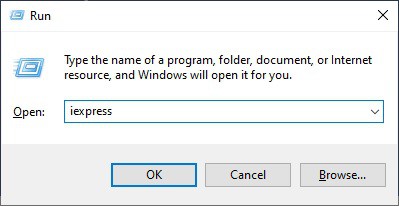
Выберите параметр для создания нового файла SED.
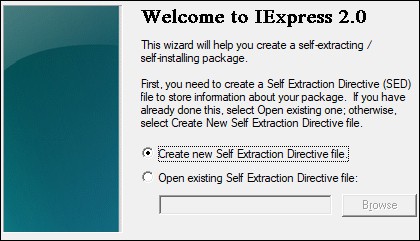
Выберите параметр для извлечения и запуска.
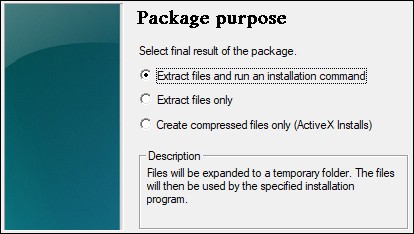
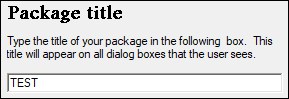
Щелкните по кнопке Далее.
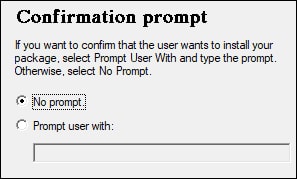
Щелкните по кнопке Далее.
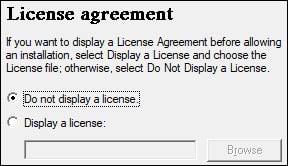
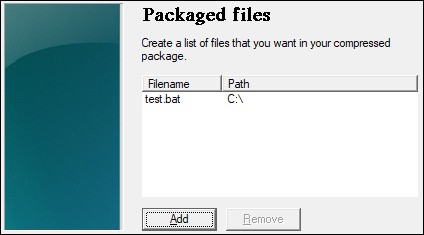
Введите команду для выполнения сценария BAT.
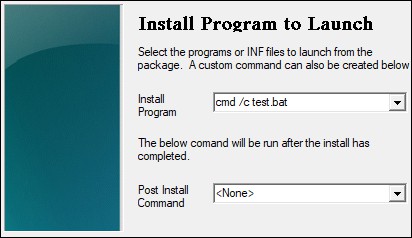
Выберите параметр для отображения или скрытия окна.
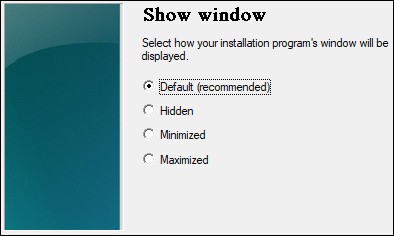
Щелкните по кнопке Далее.
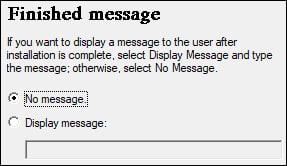
Введите путь к сохранению приложения EXE.
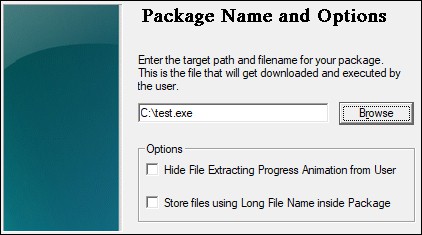
Выберите параметр Нет перезагрузки.
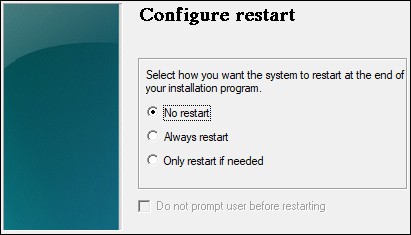
Выберите параметр Не сохранять.
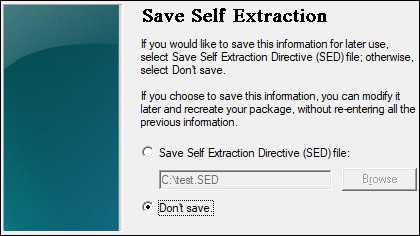
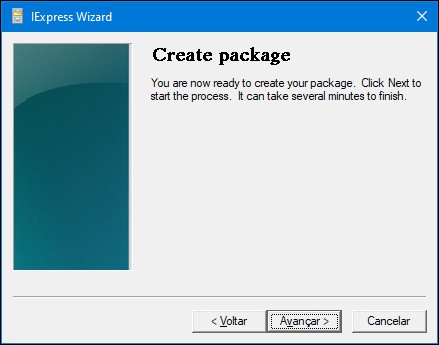
Система преобразует скрипт BAT в исполняемый файл.
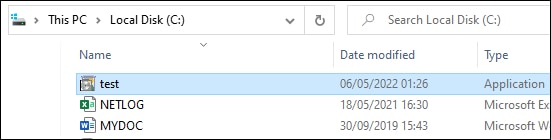
Поздравляю! Вы можете преобразовать сценарий BAT в приложение EXE в Windows.
VirtualCoin CISSP, PMP, CCNP, MCSE, LPIC22022-05-06T01:54:54-03:00
Related Posts
Page load link
Join Our Newsletter

Ok